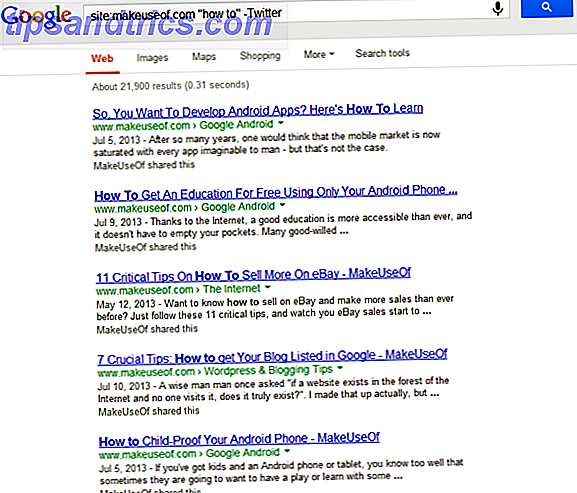Hast du jemals Ubuntu ausprobiert? Ich glaube, die meisten von uns haben, da Ubuntu eine der beliebtesten Linux Distributionen ist. Canonical - der Schöpfer von Ubuntu - hat den Installationsprozess seines Produktes erfolgreich so vereinfacht, dass selbst die am wenigsten geekigen Computerbenutzer es einfach ausprobieren und dann auf ihrem Computer installieren können.
Hast du jemals Ubuntu ausprobiert? Ich glaube, die meisten von uns haben, da Ubuntu eine der beliebtesten Linux Distributionen ist. Canonical - der Schöpfer von Ubuntu - hat den Installationsprozess seines Produktes erfolgreich so vereinfacht, dass selbst die am wenigsten geekigen Computerbenutzer es einfach ausprobieren und dann auf ihrem Computer installieren können.
Obwohl die neueste Version von Ubuntu im Vergleich zu früheren Versionen so viel einfacher zu bedienen ist, empfinden es die meisten Computerfreaks immer noch als einschüchternd. Viele alltägliche Computeraufgaben wie das Herunterladen und Installieren von Anwendungen erfordern häufig, dass Benutzer mit Befehlszeilen umgehen. Vielleicht fühlen sich deshalb viele Windows-Benutzer, die ich kenne, mit Ubuntu nicht wohl und haben beschlossen, sie zu entfernen.
Deinstallieren Sie Ubuntu?
Das Problem ist, dass die Deinstallation von Ubuntu nicht so einfach ist wie die Installation. Diejenigen, die Ubuntu mit Hilfe des WUBI-Installationsprogramms aus einer Windows-Umgebung heraus installieren, sind sehr glücklich, da sie sie dann einfach mit dem WUBI-Deinstallationsprogramm - auch aus der Windows-Umgebung - deinstallieren können. Das Deinstallationsprogramm befindet sich normalerweise innerhalb des Ubuntu-Ordners in Laufwerk C (der Hauptfestplatte).

Aber diejenigen, die Ubuntu neben Windows (in einer separaten Partition) installieren, sind nicht so glücklich. Wenn Sie während der Deinstallation Fehler machen, kann das ganze System nutzlos werden, und das System von den Toten wieder zu beleben ist noch schwieriger. Ich habe das Internet durchsucht, um den einfachsten und sichersten Weg zu finden, Ubuntu unter diesen Umständen zu deinstallieren, aber alles, was ich gefunden habe, beinhaltet eine große Menge an Befehlszeilen.
Aber wenigstens habe ich etwas aus meiner Suche herausbekommen. Ich begann zu verstehen, dass es mindestens zwei Haupthindernisse gibt, die wir überwinden müssen, um Ubuntu sicher entfernen zu können. Der erste besteht darin, den Installationsort zu finden, bevor wir ihn entfernen können.
Das zweite Hindernis ist das Wiederherstellen des Bootloaders, so dass der Computer nach dem Entfernen von Ubuntu direkt in Windows gestartet wird.
So einfach wie BCD
Beginnen wir mit dem zweiten Problem, denn ich denke, das ist das Wichtigste. Während der Installation wird Ubuntu den Bootloader Ihres Computers durch Linux GRUB ersetzen. Aber wenn Sie Ubuntu löschen, wird die Boot-Referenz nicht auf das Original wiederhergestellt. Dies führt dazu, dass Ihr System nicht booten kann.
Um dieses Problem zu vermeiden, verwenden wir die kostenlose Software EasyBCD von NeoSmart Technologies. Mit diesem Tool können Benutzer den Bootloader ihres Computers ändern und verwalten. Wir werden EasyBCD verwenden, um GRUB zu überschreiben, damit der Computer wieder direkt mit Windows startet.
- Öffnen Sie EasyBCD und klicken Sie in der Seitenleiste auf die Schaltfläche " Neuen Eintrag hinzufügen". Wählen Sie die Windows-Registerkarte auf der Registerkarte " Betriebssysteme ", wählen Sie Ihre Windows-Version und das Laufwerk, auf dem es installiert ist, und klicken Sie dann auf " Eintrag hinzufügen ".

- Dann gehen Sie zu " Bootloader Setup ", wählen Sie die Partition, von der Sie booten möchten und klicken Sie auf " Install BCD ". Fahren Sie fort, indem Sie unter " MBR-Konfigurationsoptionen " Ihre Windows-Version auswählen und auf " MBR schreiben " klicken.

- Versuchen Sie, Ihr System zu booten, um sicherzustellen, dass es direkt und ohne Störung durch GRUB zu Windows läuft. Wenn alles in Ordnung ist, fahren wir mit dem nächsten Schritt fort.
Mit der Partition spielen
Das zweite Tool, das wir verwenden werden, ist EASEUS Partition Master. Wir werden das Tool verwenden, um die Ubuntu-Installation zu entfernen. Wenn Sie Ubuntu neben Windows installieren, erstellt Ubuntu eine eigene Partition auf Ihrer Festplatte und installiert sich dort. Um Ubuntu zu entfernen, müssen wir lediglich seine Partition löschen. Dann können wir den freien Speicherplatz zurückfordern.
- Öffnen Sie die App und Sie werden alle verfügbaren Partitionen sehen. Ihre Windows-Partition sollte als FAT oder NTFS bezeichnet werden, und die Partition von Ubuntu wird als " (Andere) " beschrieben. Das Löschen der Partition ist so einfach wie das Auswählen und Klicken auf die Schaltfläche " Löschen ".

- Klicken Sie auf " OK ", um den Löschvorgang zu bestätigen, und fahren Sie mit dem Löschen anderer Partitionen fort, die Sie nicht benötigen. Achten Sie darauf, Ihre Windows-Partition (oder Ihren Datenspeicher) nicht zu löschen!

- Alle gelöschten Partitionen werden mit " Nicht zugeordnet " gekennzeichnet. Um den freien Speicherplatz zu beanspruchen, verschieben Sie den Rand der Hauptpartition, um den nicht zugewiesenen Speicherplatz zu ersetzen.

- Klicken Sie auf die Schaltfläche " Anwenden " und starten Sie Ihr System neu, um alle von Ihnen vorgenommenen Änderungen zu übernehmen.

- Der Prozess wird während des Bootens stattfinden. Nachdem es beendet ist, startet Ihr System zu Windows.

Herzliche Glückwünsche! Sie haben Ihre Ubuntu-Installation einfach entfernt, ohne eine einzige Befehlszeile zu berühren.
Bitte beachten Sie, dass wenn Sie wichtige Daten in Ihrer Ubuntu-Installation haben, sollten Sie Ihre Daten zuerst sichern, bevor Sie alles entfernen.
Hast du jemals versucht, deine Ubuntu-Installation zu entfernen? Kennen Sie andere einfache Methoden, um es zu tun? Bitte teilen Sie mit den Kommentaren unten.